详述Windows 2000 系统日志及删除方法
如何清理电脑上的系统日志和错误报告

如何清理电脑上的系统日志和错误报告随着时间的推移,我们的电脑上累积了大量的系统日志和错误报告。
这些日志和报告不仅占用了宝贵的存储空间,还可能影响电脑的性能和稳定性。
因此,清理电脑上的系统日志和错误报告变得非常重要。
本文将介绍几种清理电脑系统日志和错误报告的有效方法。
一、查找系统日志和错误报告的位置在开始清理之前,首先需要知道电脑上系统日志和错误报告的存储位置。
在大多数Windows操作系统中,系统日志和错误报告通常存储在以下位置:1. C:\Windows\System32\winevt\Logs:这个文件夹包含了Windows事件日志。
其中,Application.evtx是应用程序事件日志,System.evtx是系统事件日志,Security.evtx是安全事件日志。
2. C:\Windows\Logs:这个文件夹包含了许多Windows日志文件,如CBS目录中的CBS.log文件,用于记录Windows更新操作;还有DISM目录中的DISM.log文件,用于记录系统映像和组件管理操作。
3. C:\Users\[用户名]\AppData\Local\Temp:这个位置是存储临时文件的目录,也可能会包含一些错误报告。
二、手动清理系统日志和错误报告清理系统日志和错误报告可以通过手动删除相关文件来完成。
但在进行这一操作之前,务必要备份重要的系统文件,以防误删。
1. 打开文件资源管理器,导航到各个存储位置,并删除不再需要的系统日志和错误报告文件。
可以按照日期进行排序,删除旧的文件,以释放存储空间。
2. 在C:\Windows\System32\winevt\Logs目录中,找到Application.evtx、System.evtx和Security.evtx文件,右击文件,选择“清除日志”。
3. 在C:\Windows\Logs目录中,找到要清理的日志文件,右击文件,选择“删除”。
4. 在C:\Users\[用户名]\AppData\Local\Temp目录中,找到临时文件和错误报告文件,删除不再需要的文件。
如何清理电脑中的系统日志

如何清理电脑中的系统日志随着时间的推移,我们使用电脑的过程中会产生大量的系统日志,这些日志文件记录了操作系统和应用程序的活动。
虽然系统日志对于故障排查和问题诊断非常有帮助,但长期保留这些日志会占用硬盘空间并降低系统性能。
因此,定期清理电脑中的系统日志是一个重要的任务。
本文将介绍一些清理电脑中系统日志的方法。
一、清理Windows系统日志Windows操作系统提供了一个事件查看器(Event Viewer)工具,用于查看和管理各类事件和日志。
我们可以利用该工具来清理系统日志。
1. 打开事件查看器点击“开始”按钮,搜索并打开“事件查看器”。
2. 清除事件日志在事件查看器窗口左侧的导航栏中,展开“Windows日志”,你将看到一系列的子菜单,如“应用程序”、“安全”、“系统”等。
选择需要清除的日志,右键点击该日志,选择“清除日志”。
3. 确认清除在弹出的对话框中,确认要清除该日志,并点击“确定”。
请注意,清除日志后无法恢复,因此请谨慎操作。
二、清理Mac系统日志Mac操作系统也记录了各种系统和应用程序的日志,我们可以利用控制台(Console)工具来清理系统日志。
1. 打开控制台点击“启动台”中的“其他”文件夹,找到“控制台”图标,点击打开。
2. 清除日志在控制台窗口的左上角搜索框中,输入需要清除的日志关键字(如“系统日志”、“安全日志”等),然后选择日志类型。
3. 删除日志选中需要删除的日志记录,点击删除按钮(垃圾箱图标),确认删除操作。
三、自动清理系统日志除了手动清理系统日志,我们还可以利用第三方工具来自动定期进行清理,提高效率。
1. CCleanerCCleaner是一款免费的系统清理工具,支持Windows和Mac系统。
它可以清理系统日志、临时文件、无效注册表等垃圾文件,提升系统性能。
下载并安装CCleaner后,打开程序,选择清理选项,勾选“系统日志”并点击“运行清理”。
2. CleanMyMacCleanMyMac是一款专为Mac用户设计的系统优化工具,可以帮助清理系统日志、缓存文件、语言文件等。
Win2000日志清除技巧

C:\\>net stop w3svc
World Wide Web Publishing Service 服务正在停止.(可能会等很长的时间,也可能不成功)
World Wide Web Publishing Service 服务已成功停止。
好了w3svc停止了,我们可以清空它的日志了,del *.*吧
还有不要忘了再打开w3svc服务呀
C:\\>net start w3svc
2.清除ftp日志。
FTP日志默认位置:%systemroot%\\sys tem32\\logfiles\\msftpsvc1\\,默认每天一个日志,清除方法同上。
3.清除Scheduler日志
del *.*
你大概想是安全了吧,那就dir一下吧。
咦,咦,今天的日志怎么还在,不要慌。因为w3svc服务还开着,那我们怎么清除这个日志文件呢?
方法一:如有3389可以登录,那就用notepad打开,把Ctrl+A 然后del吧。
方法二:net 命令
5.我是借鉴了别人文章(其实就是抄了)
OK!恭喜,现在简单的日志都已成功删除。下面就是很难的安全日志和系统日志了,守护这些日志的服务是Event Log,试着停掉它!
D:\\SERVER\\sys tem32\\LogFiles\\W3SVC1>net stop eventlog
\\*.log
\\*.txt
这项服务无法接受请求的 "暂停" 或 "停止" *作。
KAO,I 服了 U,没办法,它是关键服务。如果不用第三方工具,在命令行上根本没有删除安全日志和系统日志的可能!所以还是得用虽然简单但是速度慢得死机的办法:打开“控制面板”的“管理工具”中的“事件查看器”(98没有,知道用Win2k的好处了吧),在菜单的“*作”项有一个名为“连接到另一台计算机”的菜单,点击它。输入远程计算机的IP,然后点支烟,等上数十分钟,忍受象死机的折磨,选择远程计算机的安全性日志,右键选择它的属性:点击属性里的“清除日志”按钮,OK!安全日志清除完毕!同样的忍受痛苦去清除系统日志!
如何清理计算机的系统日志
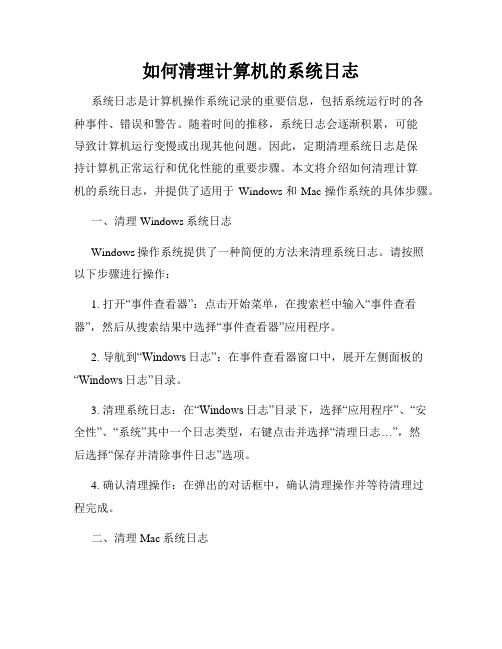
如何清理计算机的系统日志系统日志是计算机操作系统记录的重要信息,包括系统运行时的各种事件、错误和警告。
随着时间的推移,系统日志会逐渐积累,可能导致计算机运行变慢或出现其他问题。
因此,定期清理系统日志是保持计算机正常运行和优化性能的重要步骤。
本文将介绍如何清理计算机的系统日志,并提供了适用于Windows和Mac操作系统的具体步骤。
一、清理Windows系统日志Windows操作系统提供了一种简便的方法来清理系统日志。
请按照以下步骤进行操作:1. 打开“事件查看器”:点击开始菜单,在搜索栏中输入“事件查看器”,然后从搜索结果中选择“事件查看器”应用程序。
2. 导航到“Windows日志”:在事件查看器窗口中,展开左侧面板的“Windows日志”目录。
3. 清理系统日志:在“Windows日志”目录下,选择“应用程序”、“安全性”、“系统”其中一个日志类型,右键点击并选择“清理日志…”,然后选择“保存并清除事件日志”选项。
4. 确认清理操作:在弹出的对话框中,确认清理操作并等待清理过程完成。
二、清理Mac系统日志Mac操作系统也提供了清理系统日志的方法。
请按照以下步骤进行操作:1. 打开“控制台”:在应用程序中找到并打开“控制台”应用。
2. 导航到系统日志:在控制台窗口的左上角搜索栏中,输入“system.log”并按回车键以找到和选择系统日志。
3. 清理系统日志:按住Command+A选择所有日志,然后点击工具栏上的“编辑”按钮,选择“删除”以清理选定的系统日志。
4. 确认清理操作:在弹出的确认对话框中,确认清理操作并等待清理过程完成。
三、定期清理系统日志的好处定期清理系统日志有多个好处:1. 提升计算机性能:过多的系统日志可能使计算机运行变慢,清理后可以提升计算机性能。
2. 优化系统稳定性:清理系统日志可以减少错误和警告信息,从而提升系统的稳定性。
3. 节省存储空间:系统日志占用存储空间,定期清理可以释放磁盘空间。
如何清理电脑中的系统日志和错误报告

如何清理电脑中的系统日志和错误报告电脑系统日志和错误报告是记录计算机运行状态和问题的重要文件。
随着时间的推移,系统日志和错误报告的累积会占用大量的磁盘空间,并且可能导致电脑运行速度下降。
因此,定期清理系统日志和错误报告对于保持电脑的良好性能至关重要。
本文将介绍如何清理电脑中的系统日志和错误报告。
一、清理系统日志系统日志是记录计算机运行状态和事件的文件,包括软件安装、硬件故障、系统崩溃等信息。
随着时间的推移,系统日志会不断增长,并可能占用大量磁盘空间。
下面是清理系统日志的步骤:1. 打开事件查看器:点击开始菜单,输入“事件查看器”并打开该程序。
2. 清理特定日志:在事件查看器中,你可以看到各种日志分类,如应用程序日志、安全日志、系统日志等。
根据需求,选择需要清理的特定日志。
3. 删除事件日志:在选中特定日志后,点击“操作”菜单并选择“清除日志”。
系统会提示你是否要永久删除这些事件日志,点击“是”进行确认。
4. 继续删除其他日志:根据需要,重复上述步骤,清理其他日志。
二、清理错误报告错误报告是记录电脑应用程序故障和错误的文件。
即使应用程序已经关闭,存储在电脑中的错误报告可能会占用大量的磁盘空间。
下面是清理错误报告的方法:1. 打开控制面板:点击开始菜单,选择“控制面板”并打开该程序。
2. 打开问题报告和解决方案:在控制面板中,选择“问题报告和解决方案”。
3. 打开问题报告历史记录:在问题报告和解决方案页面中,选择“查看问题报告历史记录”。
4. 删除错误报告:在问题报告历史记录页面中,你可以看到所有的错误报告。
选择需要删除的错误报告,点击“删除”按钮。
5. 继续删除其他错误报告:根据需求,重复上述步骤,清理其他错误报告。
三、利用系统工具自动清理除了手动清理系统日志和错误报告外,你还可以利用系统工具自动定期清理。
以下是Windows和Mac电脑中的自动清理方法:1. Windows:点击开始菜单,选择“设置”进入设置页面。
如何清理电脑的系统日志

如何清理电脑的系统日志电脑的系统日志是记录着操作系统和软件的运行信息的重要文件,它可以帮助我们排除故障、优化系统性能。
然而,过多的系统日志会占用硬盘空间,并可能导致系统运行变得缓慢。
因此,定期清理系统日志是维护电脑性能的一个重要步骤。
本文将向您介绍如何清理电脑的系统日志。
一、查看系统日志要清理系统日志之前,首先需要查看系统日志的内容。
在Windows 系统中,您可以通过以下步骤查看系统日志:1. 打开“事件查看器”:在Windows操作系统的搜索框中,键入“事件查看器”并打开该程序。
2. 导航至“Windows日志”:在事件查看器中,您将看到左侧导航菜单,点击“Windows日志”以展开该目录。
3. 查看各类别日志:在“Windows日志”目录下,有多个子目录,如“应用程序”、“安全性”、“系统”等。
我们关注的是“应用程序”和“系统”目录中的日志。
二、清理应用程序日志1. 打开“事件查看器”:按照上述步骤打开“事件查看器”。
2. 导航至“Windows日志”→“应用程序”:在左侧导航菜单中,点击“应用程序”目录,以展开该目录下的子目录。
3. 清理日志:在“应用程序”目录中,您将看到各个应用程序的日志。
根据需要,可以选择删除特定应用程序的日志。
右键点击要清理的日志,选择“清除日志”。
三、清理系统日志1. 打开“事件查看器”:按照上述步骤打开“事件查看器”。
2. 导航至“Windows日志”→“系统”:在左侧导航菜单中,点击“系统”目录,以展开该目录下的子目录。
3. 清理日志:在“系统”目录中,您将看到系统运行时的日志。
右键点击要清理的日志,选择“清除日志”。
四、自动清理系统日志除了手动清理系统日志,您还可以使用系统提供的自动清理工具。
以下是在Windows系统中使用自动清理工具清理系统日志的步骤:1. 打开“磁盘清理”:在Windows操作系统的搜索框中,键入“磁盘清理”并打开该程序。
2. 选择磁盘驱动器:在弹出的对话框中,选择您想要清理日志的磁盘驱动器,并点击“确定”。
怎样清理电脑上的系统日志

怎样清理电脑上的系统日志在使用电脑的过程中,我们会产生大量的系统日志,包括错误日志、警告日志以及信息日志等。
这些系统日志的持续积累会占据电脑的硬盘空间,甚至会影响电脑的运行速度和性能。
因此,定期清理电脑上的系统日志是十分必要的。
本文将介绍一些常用的方法,帮助您有效地清理电脑上的系统日志。
一、使用系统自带的工具清理大部分操作系统都提供了自带的工具来清理系统日志。
以下是常见操作系统的清理方法:1. Windows系统:在Windows系统中,可以使用“事件查看器”来清理系统日志。
具体操作流程如下:- 打开“运行”(可通过Win+R组合键快捷打开);- 输入“eventvwr.msc”,并点击“确定”打开“事件查看器”;- 在左侧的面板中选择“Windows日志”,然后右击“应用程序”、“安全性”、“安全”、“系统”等选项,选择“清除日志”;- 确认清理提示后,系统日志将被清理。
2. macOS系统:在macOS系统中,可以通过“控制台”应用程序来清理系统日志。
具体操作流程如下:- 打开“Finder”,然后进入“应用程序”文件夹;- 找到并打开“控制台”应用程序;- 在左上角的搜索框中输入“syslog”或其他关键词,可以过滤显示相关的系统日志信息;- 鼠标右键点击日志条目,选择“删除”来清理特定的系统日志。
二、使用第三方清理工具除了系统自带的工具外,还有一些优秀的第三方清理工具可供选择。
这些工具通常提供更丰富的功能和更简便的操作,能够帮助用户轻松清理系统日志。
以下是几个常用的第三方清理工具:1. CCleaner:CCleaner是一款知名的系统清理工具,支持Windows和macOS系统。
它不仅可以清理系统日志,还可以清理浏览器缓存、垃圾文件等,从而释放硬盘空间,并优化系统性能。
2. Wise Care 365:Wise Care 365是一款功能强大的系统优化工具,支持Windows系统。
除了清理系统日志外,它还可以进行磁盘清理、注册表清理等操作,有效提升电脑的运行速度和性能。
怎样在Windows系统中清理系统日志文件

怎样在Windows系统中清理系统日志文件Windows系统中的日志文件记录了系统的活动信息,包括错误、警告和其他系统事件。
随着时间推移,这些日志文件会逐渐增长,并占用磁盘空间。
为了保持系统的良好性能和磁盘空间的充足,清理系统日志文件是很重要的一项任务。
本文将介绍如何在Windows系统中进行系统日志文件的清理。
1. 打开事件查看器首先,我们需要打开Windows系统中的事件查看器,这是一个管理系统日志文件的工具。
通过按下Win + R键,在运行对话框中输入"eventvwr.msc"并点击确定,即可打开事件查看器。
2. 导航到系统日志在事件查看器中,可以看到左侧的导航窗格,其中包含不同的日志文件。
我们需要找到系统日志文件,因为它是记录系统活动的主要文件。
单击左侧导航窗格中的"Windows日志",然后再单击"系统",即可进入系统日志文件的视图。
3. 清理过期日志文件一旦我们进入系统日志视图,可以看到右侧的事件列表,其中按时间顺序列出了所有系统事件。
为了清理过期的日志文件,我们可以按照以下步骤进行操作:- 选择一个最早的日志事件,然后按住Shift键,同时选择一个最新的日志事件,这将选中这两个事件之间的所有事件。
- 单击右键,然后选择"清除事件"选项。
- 在弹出的对话框中,选择"保存和关闭"以保存这些事件的副本,然后点击确定。
4. 清理日志文件存档在系统日志视图中,我们还可以清理日志文件的存档。
存档是包含已经保存下来的日志事件的文件,它们通常占用更多的磁盘空间。
要清理存档,可以按照以下步骤进行操作:- 在事件查看器左侧的导航窗格中,单击"存档日志"。
- 选择一个具体的存档文件夹,如"系统"。
- 单击右键,然后选择"属性"选项。
- 在弹出的属性窗口中,点击"清除"按钮以删除存档。
- 1、下载文档前请自行甄别文档内容的完整性,平台不提供额外的编辑、内容补充、找答案等附加服务。
- 2、"仅部分预览"的文档,不可在线预览部分如存在完整性等问题,可反馈申请退款(可完整预览的文档不适用该条件!)。
- 3、如文档侵犯您的权益,请联系客服反馈,我们会尽快为您处理(人工客服工作时间:9:00-18:30)。
详述Windows 2000 系统日志及删除方法.txt两个人吵架,先说对不起的人,并不是认输了,并不是原谅了。
他只是比对方更珍惜这份感情。
Windows 2000的日志文件通常有应用程序日志,安全日志、系统日志、DNS服务器日志、FTP日志、WWW日志等等,可能会根据服务器所开启的服务不同。
当我们用流光探测时,比如说IPC探测,就会在安全日志里迅速地记下流光探测时所用的用户名、时间等等,用FTP探测后,也会立刻在FTP日志中记下IP、时间、探测所用的用户名和密码等等。
甚至连流影启动时需要msvcp60.dll这个动库链接库,如果服务器没有这个文件都会在日志里记录下来,这就是为什么不要拿国内主机探测的原因了,他们记下你的IP后会很容易地找到你,只要他想找你!!还有Scheduler日志这也是个重要的LOG,你应该知道经常使用的srv.exe就是通过这个服务来启动的,其记录着所有由Scheduler服务启动的所有行为,如服务的启动和停止。
日志文件默认位置:应用程序日志、安全日志、系统日志、DNS日志默认位置:%systemroot%\system32\config,默认文件大小512KB,管理员都会改变这个默认大小。
安全日志文件:%systemroot%\system32\config\SecEvent.EVT系统日志文件:%systemroot%\system32\config\SysEvent.EVT应用程序日志文件:%systemroot%\system32\config\AppEvent.EVTInternet信息服务FTP日志默认位置:%systemroot%\system32\logfiles\msftpsvc1\,默认每天一个日志Internet信息服务WWW日志默认位置:%systemroot%\system32\logfiles\w3svc1\,默认每天一个日志Scheduler服务日志默认位置:%systemroot%\schedlgu.txt以上日志在注册表里的键:应用程序日志,安全日志,系统日志,DNS服务器日志,它们这些LOG文件在注册表中的:HKEY_LOCAL_MACHINE\System\CurrentControlSet\Services\Eventlog有的管理员很可能将这些日志重定位。
其中EVENTLOG下面有很多的子表,里面可查到以上日志的定位目录。
Schedluler服务日志在注册表中HKEY_LOCAL_MACHINE\SOFTWARE\Microsoft\SchedulingAgentFTP和WWW日志详解:FTP日志和WWW日志默认情况,每天生成一个日志文件,包含了该日的一切记录,文件名通常为ex(年份)(月份)(日期),例如ex001023,就是2000年10月23日产生的日志,用记事本就可直接打开,如下例:#Software: Microsoft Internet Information Services 5.0 (微软IIS5.0)#Version: 1.0 (版本1.0)#Date: 20001023 0315 (服务启动时间日期)#Fields: time cip csmethod csuristem scstatus0315 127.0.0.1 [1]USER administator 331(IP地址为127.0.0.1用户名为administator试图登录)0318 127.0.0.1 [1]PASS – 530 (登录失败)032:04 127.0.0.1 [1]USER nt 331 (IP地址为127.0.0.1用户名为nt的用户试图登录)032:06 127.0.0.1 [1]PASS – 530 (登录失败)032:09 127.0.0.1 [1]USER cyz 331 (IP地址为127.0.0.1用户名为cyz的用户试图登录)0322 127.0.0.1 [1]PASS – 530 (登录失败)0322 127.0.0.1 [1]USER administrator 331(IP地址为127.0.0.1用户名为administrator试图登录)0324 127.0.0.1 [1]PASS – 230 (登录成功)0321 127.0.0.1 [1]MKD nt 550 (新建目录失败)0325 127.0.0.1 [1]QUIT – 550 (退出FTP程序)从日志里就能看出IP地址为127.0.0.1的用户一直试图登录系统,换了四次用户名和密码才成功,管理员立即就可以得知管理员的入侵时间、IP地址以及探测的用户名,如上例入侵者最终是用administrator用户名进入的,那么就要考虑更换此用户名的密码,或者重命名administrator用户。
WWW日志:WWW服务同FTP服务一样,产生的日志也是在%systemroot%\System32\LogFiles\W3SVC1目录下,默认是每天一个日志文件,下面是一个典型的WWW日志文件#Software: Microsoft Internet Information Services 5.0#Version: 1.0#Date: 20001023 03:091#Fields: date time cip csusername sip sport csmethod csuristem csuriquery scstatus cs(UserAgent)20001023 03:091 192.168.1.26 192.168.1.37 80 GET /iisstart.asp 200 Mozilla/4.0+(compatible;+MSIE+5.0;+Windows+98;+DigExt)20001023 03:094 192.168.1.26 192.168.1.37 80 GET /pagerror.gif 200 Mozilla/4.0+(compatible;+MSIE+5.0;+Windows+98;+DigExt)通过分析第六行,可以看出2000年10月23日,IP地址为192.168.1.26的用户通过访问IP地址为192.168.1.37机器的80端口,查看了一个页面iisstart.asp,这位用户的浏览器为compatible;+MSIE+5.0;+Windows+98+DigExt,有经验的管理员就可通过安全日志、FTP 日志和WWW日志来确定入侵者的IP地址以及入侵时间。
既使你删掉FTP和WWW日志,但是还是会在系统日志和安全日志里记录下来,但是较好的是只显示了你的机器名,并没有你的IP,例如上面几个探测之后,系统日志将会产生下面的记录:一眼就能看出2000年10月23日,16点17分,系统因为某些事件出现警告,双击头一个,打开它的属性:属性里记录了出现警告的原因,是因为有人试图用administator用户名登录,出现一个错误,来源是FTP服务。
同时安全记录里写将同时记下,我们可以看到两种图标:钥匙(表示成功)和锁(表示当用户在做什么时被系统停止)。
接连四个锁图标,表示四次失败审核,事件类型是帐户登录和登录、注销失败,日期为2000年10月18日,时间为1002,这就需要重点观察。
双点第一个失败审核事件的,即得到此事件的详细描述,我们可以得知有个CYZ的工作站,用administator用户名登录本机,但是因为用户名未知或密码错误(实际为密码错误)未能成功。
另外还有DNS服务器日志,不太重要,就此略过(其实是我没有看过它)知道了Windows2000日志的详细情况,下面就要学会怎样删除这些日志:通过上面,得知日志文件通常有某项服务在后台保护,除了系统日志、安全日志、应用程序日志等等,它们的服务是Windos2000的关键进程,而且与注册表文件在一块,当Windows2000启动后,启动服务来保护这些文件,所以很难删除,而FTP日志和WWW日志以及Scedlgu日志都是可以轻易地删除的。
首先要取得Admnistrator密码或Administrators组成员之一,然后Telnet到远程主机,先来试着删除FTP日志:D:\SERVER>del schedlgu.txtD:\SERVER\SchedLgU.Txt进程无法访问文件,因为另一个程序正在使用此文件。
说过了,后台有服务保护,先把服务停掉!D:\SERVER>net stop "task scheduler"下面的服务依赖于 Task Scheduler 服务。
停止 Task Scheduler 服务也会停止这些服务。
Remote Storage Engine是否继续此操作? (Y/N) [N]: yRemote Storage Engine 服务正在停止....Remote Storage Engine 服务已成功停止。
Task Scheduler 服务正在停止.Task Scheduler 服务已成功停止。
OK,它的服务停掉了,同时也停掉了与它有依赖关系的服务。
再来试着删一下!D:\SERVER>del schedlgu.txtD:\SERVER>没有反应?成功了!下一个是FTP日志和WWW日志,原理都是一样,先停掉相关服务,然后再删日志!D:\SERVER\system32\LogFiles\MSFTPSVC1>del ex*.logD:\SERVER\system32\LogFiles\MSFTPSVC1>以上操作成功删除FTP日志!再来WWW日志!D:\SERVER\system32\LogFiles\W3SVC1>del ex*.logD:\SERVER\system32\LogFiles\W3SVC1>OK!恭喜,现在简单的日志都已成功删除。
下面就是很难的安全日志和系统日志了,守护这些日志的服务是Event Log,试着停掉它!D:\SERVER\system32\LogFiles\W3SVC1>net stop eventlog这项服务无法接受请求的 "暂停" 或 "停止" 操作。
没办法,它是关键服务。
如果不用第三方工具,在命令行上根本没有删除安全日志和系统日志的可能!所以还是得用虽然简单但是速度慢得死机的办法:打开“控制面板”的“管理工具”中的“事件查看器”(98没有,知道用Win2k的好处了吧),在菜单的“操作”项有一个名为“连接到另一台计算机”的菜单,输入远程计算机的IP,然后点支烟,等上数十分钟,忍受象死机的折磨,选择远程计算机的安全性日志,右键选择它的属性:点击属性里的“清除日志”按钮,OK!安全日志清除完毕!同样的忍受痛苦去清除系统日志!前在不借助第三工具的情况下,能很快,很顺利地清除FTP、WWW还有Schedlgu日志,就是系统日志和安全日志属于Windows2000的严密守护,只能用本地的事件查看器来打开它,因为在图形界面下,加之网速又慢,如果你银子多,时间闲,还是可以清除它的。
